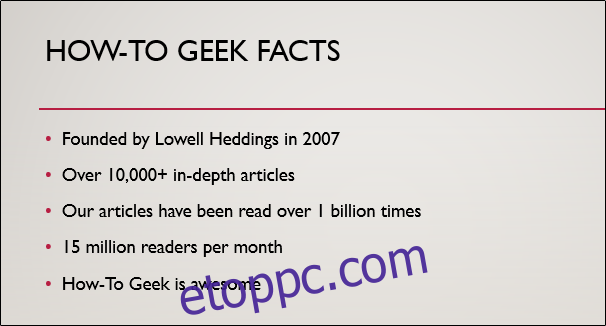Amikor prezentációt tart, azt szeretné, hogy a közönség egyszerre csak egy üzenetre összpontosítson, hogy elkerülje a félreértést. A nem tárgyalt szöveg megjelenésének elhalványítása segíthet elérni ezt a célt. Így a PowerPointban.
Először nyissa meg a PowerPoint Windows PC-n vagy Mac-en, és navigáljon a diára, amelyen a halványítani kívánt szöveg található. Ebben a példában öt felsorolásponttal rendelkező diát fogunk használni.
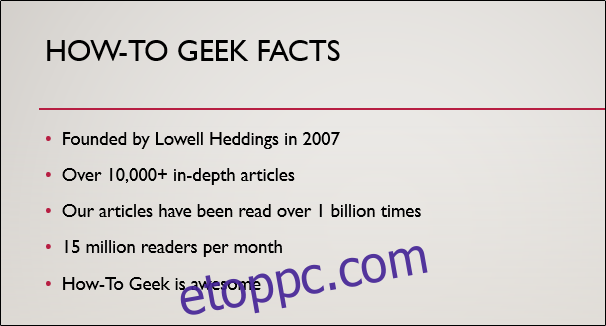
Most egy belépő animációt kell adnunk a szövegnek. Ügyeljen arra, hogy minden pontnak a saját animációját adja meg – ne csoportosítsa őket.
Jelölje ki az animálni kívánt szöveget úgy, hogy rákattint és húzza a kurzort a szöveg fölé.
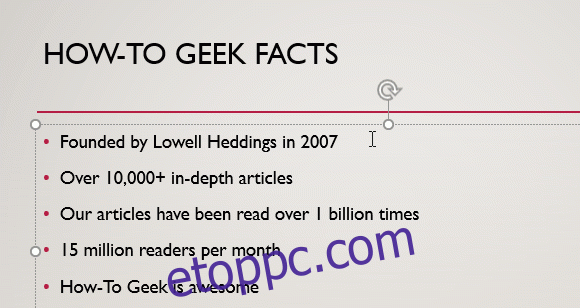
Ezután válassza ki az „Animációk” lapot, és válassza ki a belépési animációt az „Animáció” csoportból.
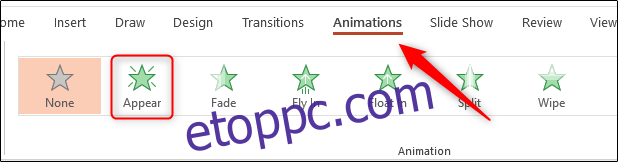
Tudni fogja, hogy az animációt sikeresen alkalmazta, ha egy számot lát a szöveg mellett.
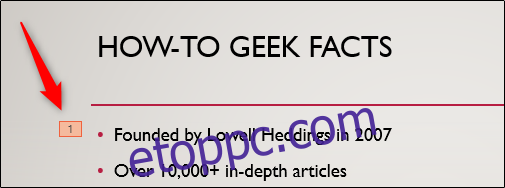
Ismételje ezeket a lépéseket mindaddig, amíg animációt nem alkalmaz az összes felsoroláspontra.
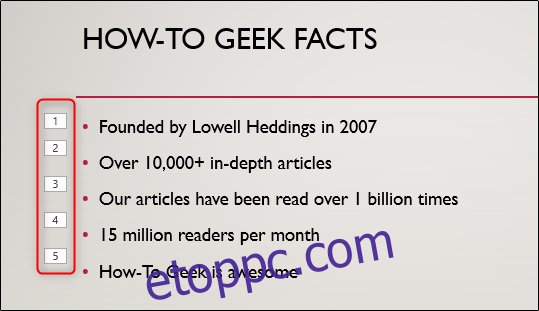
Nyissa meg az Animációs ablaktáblát az „Animációk” lap „Speciális animáció” csoportjában az „Animációs ablaktábla” kiválasztásával.
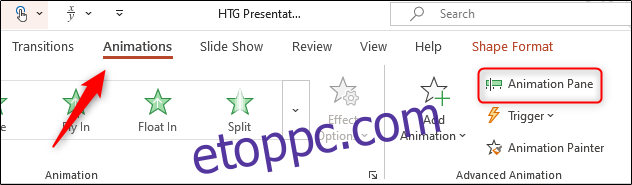
Válassza ki az összes animációt úgy, hogy lenyomva tartja a Ctrl billentyűt Windows rendszeren vagy a Command billentyűt Mac rendszeren, és rákattint az egyes animációkra. Kattintson az animációk jobb oldalán található nyílra, és válassza az „Effect Options” lehetőséget.
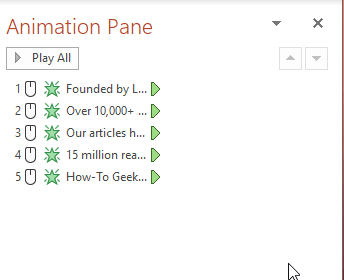
Megjelenik a „Megjelenés” ablak. Az „Effektus” lapon azt fogja észrevenni, hogy az „Animáció után” opció mellett alapértelmezés szerint a „Don’t Dim” van kiválasztva. Módosítsa ezt úgy, hogy kattintson az elem melletti nyílra, és válasszon egy olyan színt, amely kissé eltér (de még mindig hasonló, hogy ne vonja magára a figyelmet) a dia hátterétől. Kiválaszthatja a „További színek” lehetőséget is, ha nem látja a színét a gyakran használt csoportban. Ebben a példában világosszürkét fogunk használni.
A változtatások mentéséhez és a folytatáshoz válassza az „OK” lehetőséget.
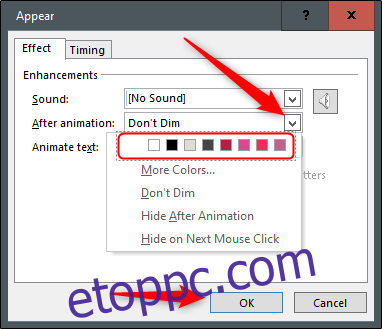
A módosítások alkalmazása után ellenőrizze a prezentációt, és győződjön meg arról, hogy működik. Kellene valami, ami kicsit így néz ki.
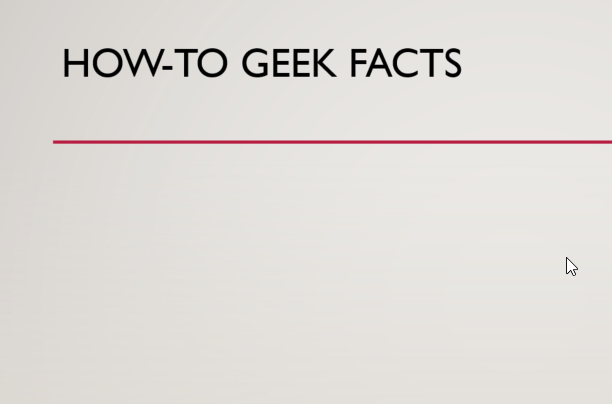
Ennyiről van szó!